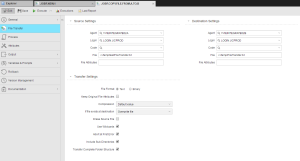
Die Schritte zum Definieren eines FileTransferÜberträgt Dateien zwischen zwei Rechnern. Auch ein eigener Objekttyp in der Automation Engine.-Objekts (JOBF) sind dieselben wie bei jedem anderen Automic-ObjektTätigkeiten und Abläufe, welche die Automation Engine steuert, werden mit Hilfe von sogenannten Objekten abgebildet (siehe auch Aufgabe).. Dieser Abschnitt beschreibt die Einstellungen, die nur für FileTransfer-Objekte spezifisch sind.
Eine FileTransfer-Definition besteht aus den folgenden Seiten:
Die in dieser Seite vorgenommenen Einstellungen können zur LaufzeitDurchführungsdauer einer Aufgabe. Das ist der Zeitraum zwischen Start und Ende. Der Aktivierungszeitraum wird nicht dazugerechnet (siehe auch Aktivierung und Start). gelesen und verändert werden. Dabei wird mit Script-Sprachmitteln auf die Attribute dieses Objektes zugegriffen. Aktivieren Sie die Checkbox Zeige Attributdialog bei Aktivierung auf der Seite Attribute, um die Funktion zu nutzen. Der Zugriff auf die Attribute im Script erfolgt erst danach.
So definieren Sie ein FileTransfer-Objekt
Geben Sie im Abschnitt Quell-Einstellungen die Datei an, die übertragen werden soll sowie deren Quelle.
| Feld | Beschreibung |
|---|---|
| Agent"Programm, das die Ausführung von Verarbeitungen auf Zielsystemen wie z.B. Rechner oder Geschäftslösungen ermöglicht. Auch ein eigener Objekttyp in der Automation Engine. [Früher ""Executor"" genannt.] Siehe auch ""Host""." |
Wählen Sie hier den Namen des Agenten aus, auf dem sich die zu übertragende Datei befindet. Sie können einen Agenten oder eine Agentengruppe wählen. Bitte berücksichtigen Sie, dass Agentengruppen entweder Quelle oder Ziel sein können, jedoch nicht beides zugleich. |
| LoginAnmeldedaten für Zielsysteme. Auch ein eigener Objekttyp in der Automation Engine. | Login-Objekt, das die erforderlichen Informationen enthält, damit die Dateiübertragung im Zielsystem angemeldet werden kann. |
| Code |
Wählen Sie die CodeTabelleDefiniert einen kompletten Zeichensatz. Auch ein eigener Objekttyp in der Automation Engine., die für den Agenten benötigt wird. Bei der Eingabe einer Zeichenfolge wird die „Find as you type“-Funktion aktiv und listet alle Treffer auf, welche die eingegebene Zeichenfolge beinhalten. Zusätzlich zu den verfügbaren CodeTabelle-Objekten werden in dieser Liste noch Optionen für die Übertragung von Unicode-Dateien angezeigt:
Wenn Sie eine dieser Dateien auswählen, ist die Dropdown-Liste Code unter Ziel-Einstellungen nicht verfügbar und in Datei wird eine Codevorlage eingestellt. |
| Datei |
Ersetzen Sie den Ghost Text mit dem bzw. den Dateinamen. Es kann auch ein Pfad eingegeben werden. Sie können eine Wildcard für den Dateinamen verwenden, aber nicht im Pfad. Teilqualifizierter FileTransfer: Verwenden Sie hier statt einer vollständigen Dateiangabe einen Filter, der sich aus Wildcard-Zeichen und fixen Teilen des Dateinamens zusammensetzt. Bitte beachten Sie Folgendes:
|
| Datei-Attribute | Zusätzliche Angaben von Datei-Attributen. Welche Attribute Sie angeben können, hängt vom Betriebssystem des Objekts ab. Detaillierte Informationen hierzu finden Sie unter . |
Geben Sie im Abschnitt Ziel-Einstellungen das Ziel der Dateiübertragung ein.
| Feld | Beschreibung |
|---|---|
| Agent |
Wählen Sie hier den Namen des Agenten aus, auf den die Datei übertragen wird. Sie können einen Agenten oder eine Agentengruppe wählen. Bitte berücksichtigen Sie, dass Agentengruppen entweder Quelle oder Ziel sein können, jedoch nicht beides zugleich. |
| Login | Login-Objekt, das die erforderlichen Informationen enthält, damit die Dateiübertragung im Zielsystem angemeldet werden kann. |
| Code |
Wählen Sie die CodeTabelle, die für den Agenten benötigt wird. Bei der Eingabe einer Zeichenfolge wird die „Find as you type“-Funktion aktiv und listet alle Treffer auf, welche die eingegebene Zeichenfolge beinhalten. Wenn Sie UTF-8, UCS 2BE oder UCS 2LE als Code der Quelldatei gewählt haben, ist dieses Feld nicht verfügbar. |
| Datei |
Ersetzen Sie den Ghost Text mit dem bzw. den Dateinamen. Es kann auch ein Pfad eingegeben werden. Sie können eine Wildcard für den Dateinamen verwenden, aber nicht im Pfad. Sie können im Ziel-Dateinamen die folgende VariableSpeichert oder ermittelt Werte dynamisch zur Laufzeit. Auch ein eigener Objekttyp in der Automation Engine. verwenden: &<FT_SRC_HOST>. Bei der Dateiübertragung wird sie durch den Namen des Agenten ersetzt, von dem die Datei stammt. Zum Beispiel: C:\temp\&<FT_SRC_HOST>_test*.txt Teilqualifizierter FileTransfer: Verwenden Sie hier statt einer vollständigen Dateiangabe einen Filter, der sich aus Wildcard-Zeichen und fixen Teilen des Dateinamens zusammensetzt. |
| Datei-Attribute |
Zusätzliche Angaben von Datei-Attributen. Welche Attribute Sie angeben können, hängt vom Betriebssystem des Objekts ab. Detaillierte Informationen hierzu finden Sie unter . Wenn Sie UTF-8, UCS 2BE oder UCS 2LE als Code der Quelldatei gewählt haben, ist dieses Feld nicht verfügbar. |
Legen Sie im Abschnitt Transfer-Einstellungen die Einstellungen fest, die für die Übertragung gelten sollen.
| Feld | Beschreibung |
|---|---|
| Dateiformat |
Wählen Sie das Format, in dem die Datei übertragen werden soll.
|
| Original-Datei-Attribute beibehalten |
Wählen Sie diese Option, um die Datei-Attribute der Quelldatei beizubehalten. Die Datei-Attribute der Zieldateien werden überschrieben. Dies funktioniert nur, wenn:
Andernfalls wird diese Option ignoriert. Bei BS2000, OS/400 und z/OS können die ursprünglichen Attribute nicht durch zusätzliche Angaben im FileTransfer-Objekt (Ziel) überschrieben werden. Sind dennoch Attribute eingetragen, schlägt die Dateiübertragung mit einer Fehlermeldung des Agenten fehl. Automic empfiehlt, diese Einstellung zu aktivieren. Werden die Attribute bei der Übertragung von Textdateien zwischen zwei OS/400-Rechnern nicht mitgesendet bzw. geändert, so kann die Zieldatei fehlerhaft werden. |
| Komprimierung |
Wählen Sie, ob die übertragenen Dateien komprimiert werden sollen:
Ja und kein Überschreiben des Wertes, der im Agenten/in der Systemvariable definiert wurde |
| Wenn die Datei im Ziel bereits existiert |
Wählen Sie die Aktion"See ""violation action (AWI Service Orchestrator)"".", die erfolgen soll, wenn die Datei im Ziel bereits vorhanden ist. Sie können:
|
| Quell-Datei löschen |
Wählen Sie diese Option, wenn Sie die Originaldatei nicht im Quellsystem behalten wollen. Beachten Sie, dass unter UNIX besondere Rechte für das Löschen der Datei benötigt werden! Die Dateiübertragung endet auch dann mit dem StatusZustand einer Aufgabe (z.B. aktiv, blockiert, in Generierung, usw.). ENDED_OK, wenn alle Dateien erfolgreich übertragen wurden aber es aus einem Grund nicht möglich war, die Quelldateien zu löschen. |
| Wildcards verwenden |
Aktivieren Sie diese Option, um Dateien mit Hilfe von Wildcards zu übertragen:
|
Plattformspezifische Besonderheiten
Für das Ziel der Dateiübertragung können zusätzlich zum Dateinamen Datei-Attribute angegeben werden:
Siehe auch: